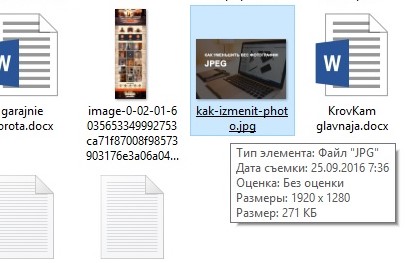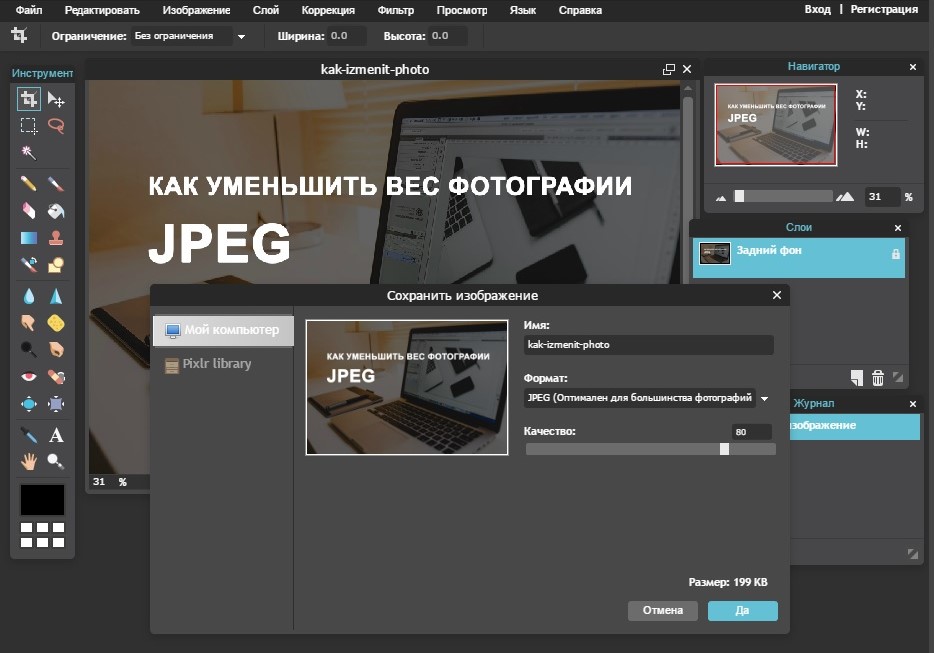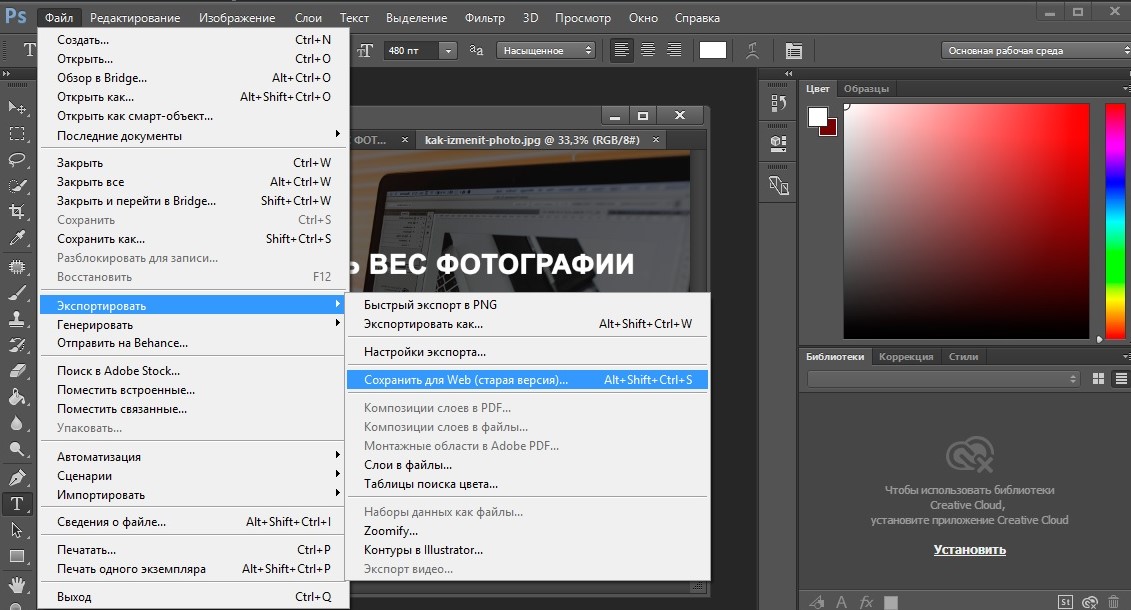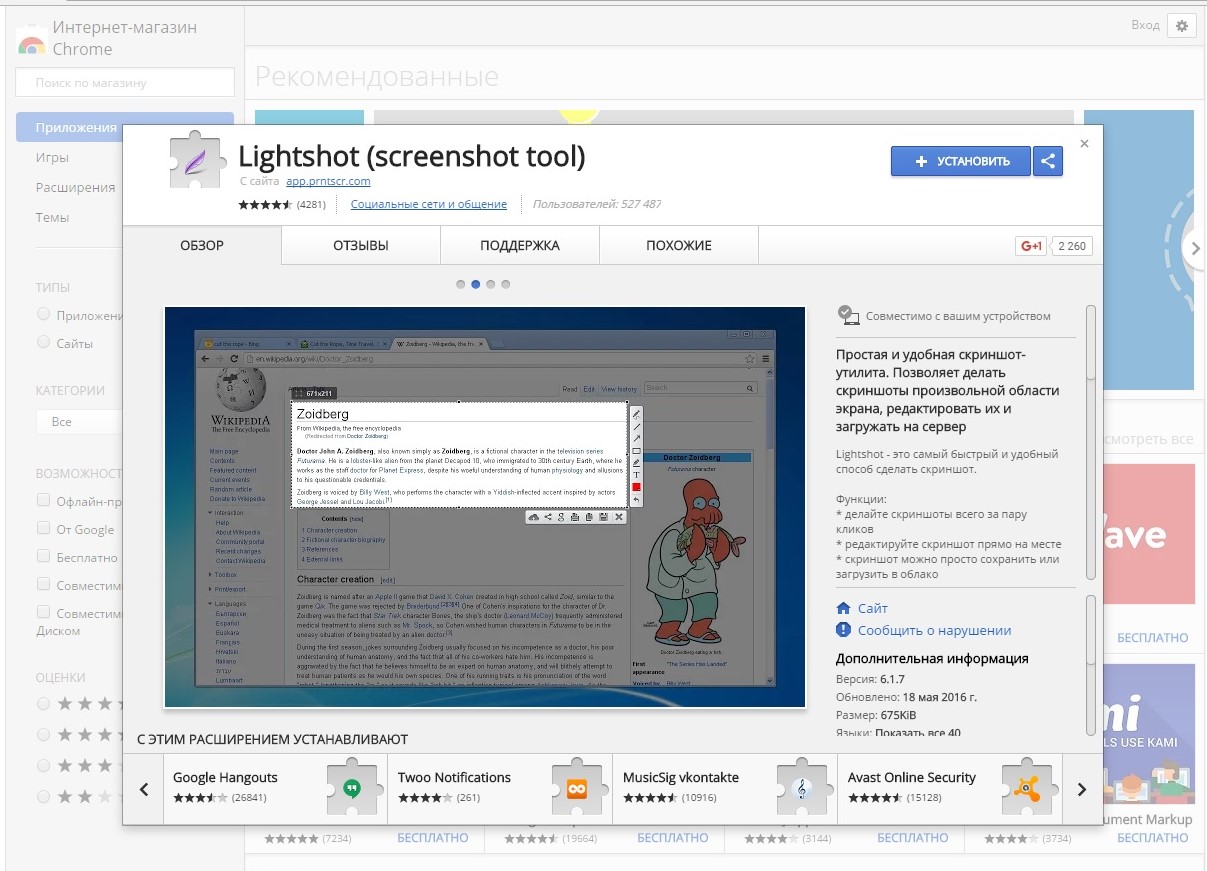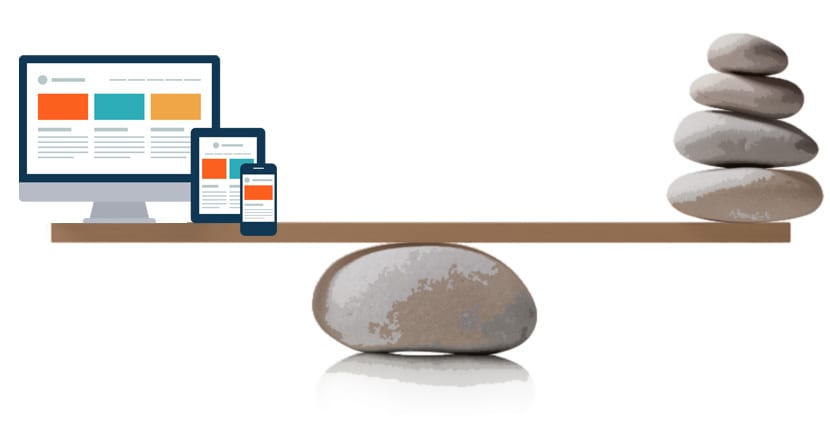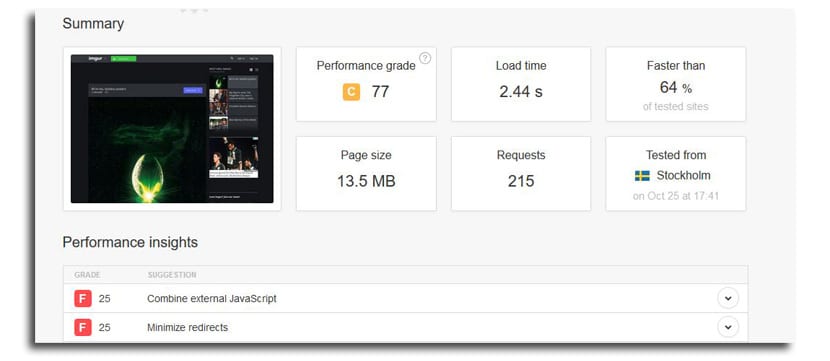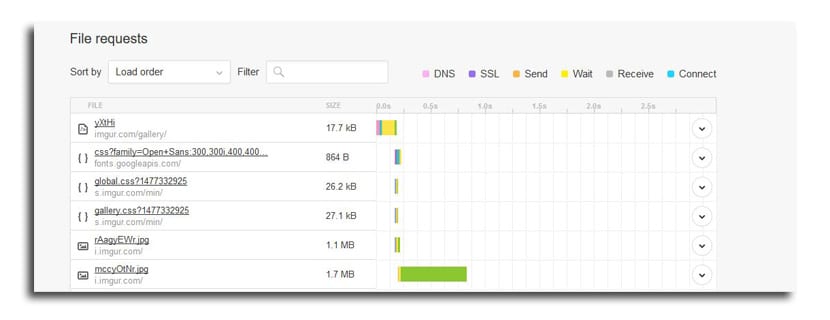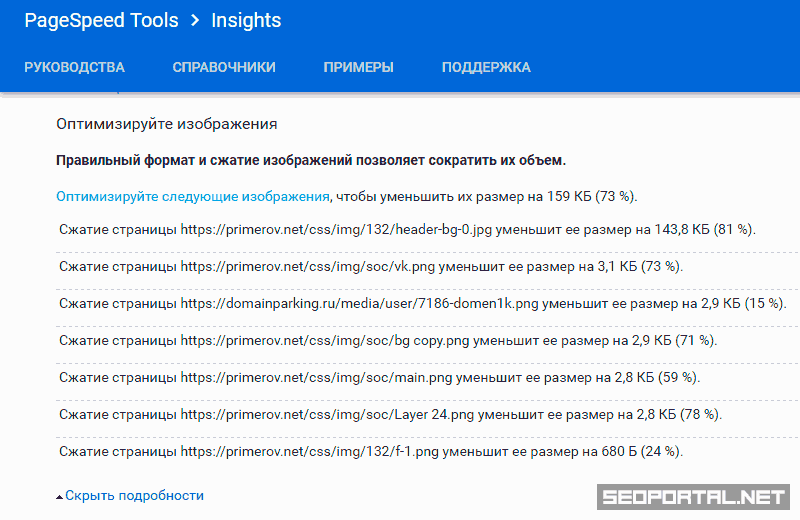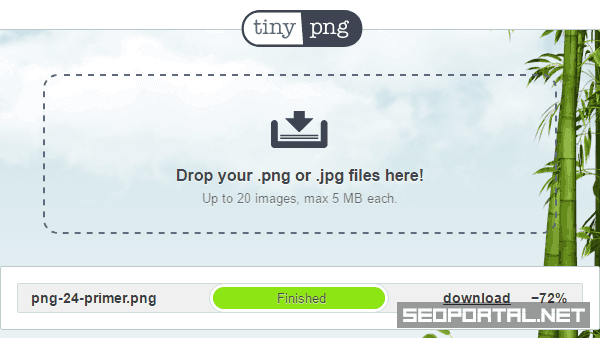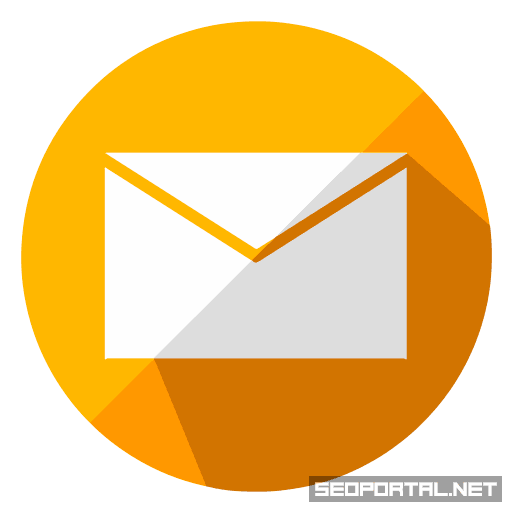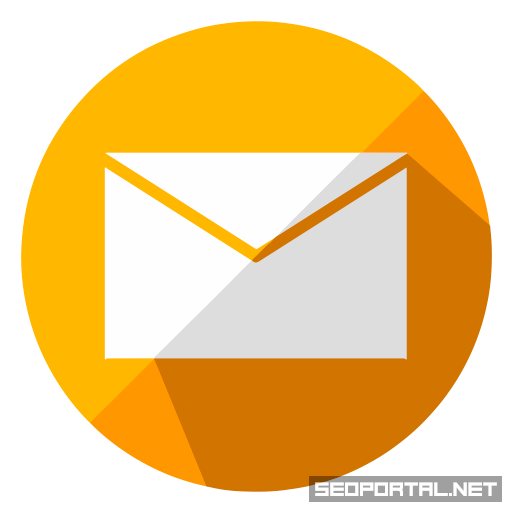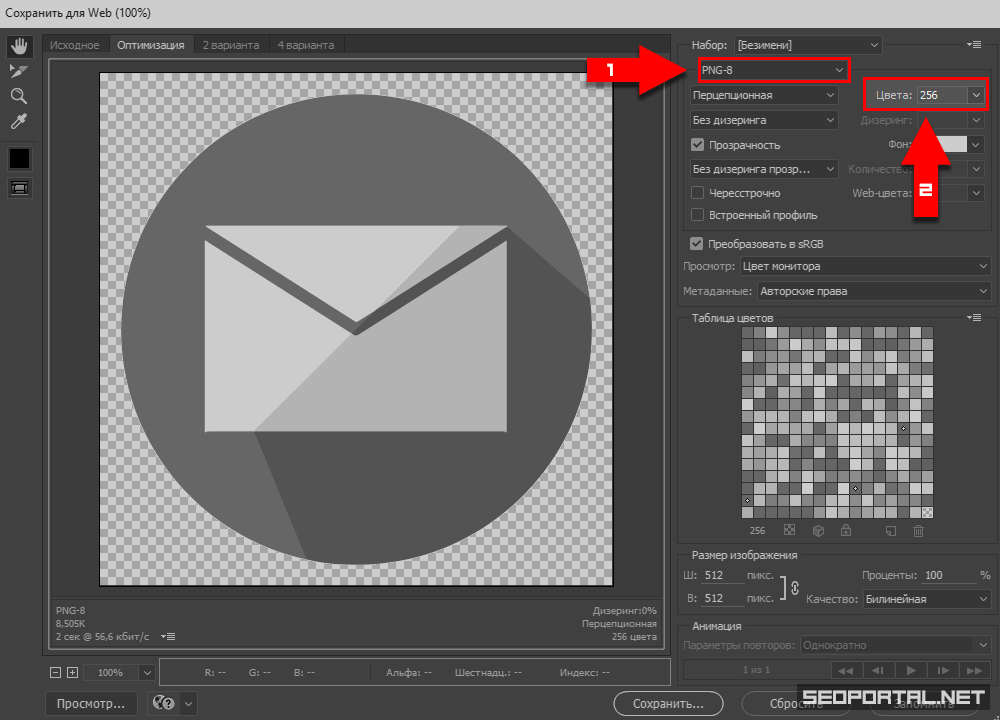Как узнать вес изображения
Влад-А
Создание сайтов в Твери и SEO продвижение
Как уменьшить вес фотографии jpeg
Вопрос об уменьшении веса фотографий актуален для тех, кто только начал усваивать современные технологии и работать в интернете. Прежде чем говорить о том, как уменьшить вес (размер в мегабайтах) фотографии jpeg, нужно прояснить два вопроса. Первый – как узнать вес фотографии, второй – зачем нужно уменьшать её вес.
Узнаём вес (размер) фотографии
Быстрее всего это сделать можно так. Делаем клик по фотографии (если она лежит у вас на компьютере) левой кнопкой мыши, после чего появится всплывающее окно, в котором показаны:
Более подробную информацию об изображении можно узнать, кликнув по нему правой кнопкой мыши и выбрав команду «свойства».
Зачем нужно уменьшать вес фото jpeg
Предположим, вы скачиваете красивое фото, например, с сайта под названием Unsplash. В заголовке этого сервиса сказано – do whatever you wont, то есть «делайте что хотите». И вы делаете что хотите, загружая с этого сервиса много всяких красивых фотографий на сайт.
Затем вы замечаете, что страницы вашего сайта стали как-то медленно загружаться. И вскоре вы получаете письмо от своего хостера с предупреждением о том, что выделенное вам место на хостинге заканчивается с предложением перейти на более высокий тарифный план.
Конечно, я здесь утрирую, но вполне возможно, что такое может произойти, если не проверять вес загружаемых на сайт фотографий. Некоторые фотографии с высоким разрешением имеют большой размер, и загружать их на сайт без предварительной оптимизации нецелесообразно.
Как уменьшить вес фотографии онлайн?
На сегодняшний день существует много онлайн сервисов для обработки фото. Возьмем, например, многим известный сервис Online Photo Editor Pixlr. Заходим на него и открываем вкладку «файл». Если изображение находится на вашем компьютере, выбираем команду «открыть изображение», если фото находится где-то в интернете, выбираем опцию «открыть Url изображения». Далее загружаем картинку, которую нужно уменьшить и там же во вкладке «файл» жмём на «сохранить».
Сразу же перед вами всплывёт окно, в котором ваша фотография будет уже в облегчённом варианте. Здесь же можно изменить расширение файла, например, с jpeg на png и дать ему новое имя. Качество полученного изображения будет достаточно высокого уровня и непрофессионалу отличить её от оригинала будет очень сложно.
Уменьшаем вес фотографии в программе Photoshop
В этом случае мы практически повторяем все вышеупомянутые действия. Единственное отличие будет в том, что мы обрабатываем фото с помощью программы, установленной на своём ПК. Для этого нужно открыть фотографию, кликнув по ней правой кнопкой мыши, а затем выбрать команду «открыть с помощью» и, наконец, выбрать Photoshop.
После того как появится ваша фотография в окне программы во вкладке «файл», найдите команду «сохранить для Web…». В открывшемся окне появится два варианта фотографии: оригинал и копия. В правом верхнем углу можно отрегулировать качество фотографии. Чем меньше оно будет, тем меньше будет вес изображения. Лучше качество оставить то, которое предлагает программа по умолчанию. Сохраняете фото, дав ему новое имя и вуаля – у вас значительно облегчённый jpeg файл, готовый к загрузке на сайт.
Уменьшаем вес фото онлайн бесплатно и быстро
Многие из нас имеют профиль Вконтакте. В этой популярной социальной сети размещены миллионы изображений. Разработчики этой сети встроили в её код механизм сжатия изображений без потери их качества. Чтобы уменьшить вес фото онлайн бесплатно и быстро, просто загрузите его на свою страницу Вконтакте. При этом даже не обязательно его сохранять там. Сделайте клик правой кнопкой мыши по фотографии и выберите уже знакомую вам команду «сохранить как», дайте ей новое имя. Это всё. Фото будет в два или даже три раза легче, чем оно было до этого.
Уменьшаем вес фото с помощью расширения для браузеров Lightshot
И, наконец, уменьшить фото можно, установив в своем браузере инструмент для быстрой обработки картинок Lightshot. Его можно устанавливать во все популярные браузеры с магазинов дополнений. После установки расширения, в правом верхнем углу браузера появится значок «пёрышко». Чтобы активировать этот инструмент, сделайте по нему клик мышей.
Когда вы увидите на каком-либо сайте понравившееся вам изображение, просто активируйте Lightshot. Выделите границы кадра, проведя зажатой левой кнопкой мыши от одного края изображения к другому. Затем сохраните его, нажав на кнопку «сохранить», которая появится в углу рабочей зоны вместе с другими инструментами. Изображение будет значительно «легче» оригинала, так как сервис Lightshot сжимает его для того, чтобы им можно было поделиться в социальных сетях или загрузить в «облако».
Заключение
В этой статье вы узнали четыре способа о том, как можно уменьшить размер фотографии с помощью разных инструментов. Тема эта не глубокая, но важная, поскольку это относится к внутренней оптимизации сайтов. Если вы получили пользу от этого материала, пожалуйста, откликнитесь в комментариях или поделитесь им в социальных сетях.
Рекомендую прочитать статью “Как сделать картинку на сайте уникальной”. Это вам очень поможет, для SEO оптимизации изображений на сайте.
Решение задач.



Класс
Кодирование изображения и цифрового видео.
Итак, мы с вами сегодня разберем из чего состоит изображение, как оно кодируется и как из изображений получают видео.
Перевод обычного изображения (картина и др. рисунки) в цифровой вид называется пространственной дискретизацией.Дискретизация это процесс разбиение непрерывного аналогового представления информации в дискретное, состоящее из множества частей. Например, у нас может происходить дискретизация звука.
У пикселя есть параметрцвет.
Цветов может быть разное количество, кодируются цвета в битах и называется этот параметр глубиной цвета.
Глубиной цветаназывается количество информации, которое используется для кодирования цвета каждой точки (пикселя) изображения.
где N – кол-во возможных цветов пикселя, а I – вес цвета пикселя в битах.
Мы разобрали, как найти вес одного пикселя. Теперь разберем, как найти вес изображения, ведь оно состоит из массива пикселей.
У изображения есть свойство разрешение.
Например, у сканера или фотокамеры, называется разрешающей способностью, то есть с какой детализацией они могут сканировать (фотографировать) изображение.
Разрешение состоит из двух параметров количества пикселейпогоризонталиивертикали.
Если перемножить одно на другое то получим сколько всего пикселей в изображении.
Например: разрешение 100 пикселей по горизонтали и 100 пикселей по вертикали.
Всего пикселей будет 100*100 = 10000 пикселей.
Итак, мы можем находить вес одного изображения, найдем вес видеофайла.
Видео состоит из последовательности картинок идущих одна за другой. Если смена картинок происходи достаточно быстро, то нам кажется, что изображение двигается непрерывно.
В кино есть стандарт 24 кадра в секунду. Кадр это одно изображение.
В телевидении стандарт 25 кадров в секунду.
Исходя из всего вышеперечисленного, делаем вывод, что вес видео – это
вес 1 картинки * на количество картинок в секунду*на количество секунд.
Решение задач.
Дано: Разрешение 1024 * 800, цветов у пикселя может быть 65536.
Найти информационный вес изображения в мегабайтах.
Решение: 1024*800 = 819200 пикселей –всего пикселей
819200 * 16 = 13107200 бит — вес всего изображения
Переведем в мб.13107200 / 8 = 1638400 байт / 1024 = 1600 кб / 1024 = 1,5625 мб
Дано: Разрешение 800*600, глубина кодирования 24 бита, видео длиной 2 минуты, 25 кадров в секунду.
Найти: объем одного изображения и всего видео, в мегабайтах.
Решение: 800*600 = 480000 пикселей
480000 * 24 = 11520000 бит
11520000 бит / 8 = 1440000 байт / 1024 = 1406,25 кб / 1024 = 1,3733 мб — вес одной картинки.
Теперь найдем вес видео: 1,3733 * 25= 34,3325 мб –вес одной секунды записи.
34,3325 * 120= 4119,9 мб –вес всей видеозаписи.
Идет трансляция футбольного матча. Используется телевизионный стандарт.
Дано: Разрешение 720*576 пикселей, 25 кадров в секунду, объем изображения 3037500 кб.
Показано 100 секунд матча.
Найти: глубину кодирования и количество цветов в трансляции.
Переведем в биты 30375 кб * 1024 = 31104000 байт * 8 = 248832000 бит – вес 1 сек записи
720 * 576 = 414720 пикселей на 1ой картинке
248832000 (т.к. вес 1 сек. записи) / 25 (кадров в сек) = 9953280 бит – вес 1ой картинки
9953280 бит (на картинке) / 414720 пикселе (на картинке) = 24 бита – глуб. кодирования
Как узнать размер картинки, и для чего нужны разные форматы?
Существует сразу несколько различных форматов изображений. Узнав формат картинки и ее размер, вы сможете грамотно использовать ее для размещения на собственном сайте. Например, знаете ли вы, что для рисунков с небольшим количеством резких переходов лучше использовать формат JPG, а для фотографий с повышенной резкостью — формат PNG?
В этой статье будут рассмотрены способы, позволяющие узнать размер картинки, основные графические форматы, которые используются на просторах интернета, их отличия. К наиболее распространенным форматам изображений относят JPG, PNG, SVG и GIF.
Как узнать размер картинки и зачем это нужно?
Из-за особенностей различных форматов каждая конкретная картинка может оказаться хорошим вариантом в одной ситуации, и плохим в другой. Кроме того, узнав размер картинки, вы сможете определиться, стоит ли загружать ее на сайт — в зависимости от того, сколько весит изображение, оно может положительно или отрицательно влиять на поведенческие факторы.
Слишком большие картинки будут мешать быстрой загрузке сайта, и тем самым повышать процент отказов, ухудшая рейтинг сайта в поисковой выдаче. Низкокачественные, неинформативные и слабо привлекающие внимание пользователей картинки также негативно скажутся на продвижении интернет-ресурса в поисковых системах.
Использование большого количества фотографий также может ухудшить ранжирование сайта, поэтому следует грамотно подбирать размеры и сжимать необходимые изображения, стараясь не потерять в качестве.
Вывод: знать размер картинок — важно, потому что их вес влияет на скорость загрузки сайта, а она в свою очередь оказывает влияние на продвижение.
Как узнать размер фотографии, сохраненной на компьютере?
Чтобы узнать вес фотографии, сохраненной на компьютере, достаточно заглянуть в ее «Свойства». Клик правой кнопкой мыши по изображению и выбор соответствующего пункта в контекстном меню выведет соответствующее окно с информацией о ширине и высоте фотографии в пикселях. Также здесь будет показано разрешение в DPI.
Совет: если нужно узнать размер и разрешение сразу нескольких изображений — откройте вкладку «Вид», затем выберите формат «Детали» и поставьте галочку в боксе «Разрешения». Это позволит узнать размер каждой картинки.
Как узнать размер изображения, размещенного на любом сайте?
Чтобы узнать размер фотографии, размещенной на сайте, воспользуйтесь следующей инструкцией:
Какие существуют форматы изображений
Сейчас в интернете применяют четыре основных графических формата — JPEG, PNG, SVG, GIF. Каждый из них имеет свои особенности, используется для определенных ситуаций. Рассмотрим каждый формат изображений более подробно.
Наиболее распространенный формат изображений. Лучше всего подходит для фотографий и картинок без резких переходов. При сжатии может терять в качестве, именно поэтому пользователю предлагается на выбор сразу несколько вариантов итогового качества (высокое/среднее/низкое).
Второй наиболее популярный формат. PNG часто применяют для графических картинок, иллюстраций. Отличительная особенность этого формата заключается в том, что при сжатии и приближении картинки он не теряет в качестве. Кроме того его активно применяют для картинок с резкими, не плавными переходами.
Этот формат используется для двумерной векторной графики, широко распространен на просторах всемирной путины. Он пользуется особой популярностью при разработке современных сайтов. Файлы формата SVG занимают гораздо меньше места по сравнению с изображениями, сохраненными в других форматах.
Главный недостаток этого формата заключается в том, что с его помощью достаточно трудно создавать сложные объекты, которые нельзя описать с помощью геометрических фигур.
Занимает много места и может вызвать замедление работы сайта на слабых компьютерах. Тем не менее, применяется для создания GIF-анимаций. Этот формат может быть полезен, при использовании в инструкциях или других форматах контента, в которых важно продемонстрировать поэтапное выполнение какой-то задачи.
Итоги
Размер картинок важно узнавать для внутренней оптимизации сайта. Уменьшение размера используемых картинок позволит увеличить скорость загрузки сайта, что положительно скажется на SEO. Важно стараться уменьшать размер изображений без потери качества, а также необходимо знать, какой формат изображений подойдет для вашей ситуации лучше других.
Чтобы узнать размер изображения, чаще всего достаточно кликнуть правой кнопкой мыши и выбрать соответствующий пункт контекстного меню. Для браузера Opera может потребоваться установка дополнительного расширения.
Пожалуйста, опубликуйте ваши комментарии по текущей теме статьи. Мы крайне благодарны вам за ваши комментарии, дизлайки, подписки, отклики, лайки!
Пожалуйста, опубликуйте свои комментарии по текущей теме материала. Мы крайне благодарны вам за ваши комментарии, отклики, дизлайки, лайки, подписки!
Как узнать, сколько мегабайт весят изображения на сайте
Вот почему мы собираемся показать вам простой и универсальный способ чтобы узнать, сколько мегабайт вы собираетесь загрузить в Evernote, или, просто, вы хотите узнать загрузку изображений на вашем веб-сайте, чтобы оптимизировать изображения, которые он содержит.
Для тех из вас, кто является веб-разработчиком или только начинает сделать первые шаги, чем больше времени требуется для загрузки веб-сайта, тем меньше посещений, не считая того факта, что Google снижает вес веб-сайта, предоставляя ему худшие позиции в результатах поиска.
Как узнать, сколько весят изображения на сайте
Есть больше способов к власти знать вес сети, но если у вас есть бесплатный тарифный план Evernote, вы можете разрешить свои сомнения, чтобы у вас не закончились те 60 МБ, которые позволяют загружать информацию и синхронизировать все ваши заметки или статьи между двумя устройствами в этом замечательном приложении.
Содержание статьи соответствует нашим принципам редакционная этика. Чтобы сообщить об ошибке, нажмите здесь.
Полный путь к статье: Интернет-объявления » Общие » Учебники » Как узнать, сколько мегабайт весят изображения на сайте
Вес изображений на сайте
Вес (размер файла) изображения — важная характеристика, способная значительно влиять на скорость загрузки веб-страниц. Как правило, большее количество общего «веса» страниц сайта приходится именно на картинки.
Содержание
Что такое «вес» изображения?
Не следует путать понятия «размер изображения» и «вес изображения», т. к. под ними подразумеваются разные значения, которые являются взаимозависимыми для растровых форматов.
Вес изображения — это размер соответствующего графического файла (объём памяти).
Размер изображения — это геометрический размер, указанный в соответствующей величине (для цифровых изображений принято применять пиксели). Подробнее о том, как уменьшить размер изображения, читайте здесь.
В данном материале мы поговорим о значении веса картинок в SEO-оптимизации и способах его уменьшения.
Значение веса изображений для сайтов
Как правило, вес картинок составляет наибольшую часть от общего веса веб-страниц: зачастую размер нескольких графических файлов превышает объём памяти, занимаемый HTML-, CSS- и JS-кодом на странице.
Поисковые системы учитывают скорость загрузки и степень оптимизации этой метрики. Так, сервис Google PageSpeed Insights явно указывает на огрехи, которые необходимо исправить на странице для оптимизации скорости её загрузки, и очень часто оказывается, что «лишний вес» изображений составляет «львиную долю» от общего веса страницы:
На рисунке можно увидеть, что вес применяемых на проверенной странице изображений можно уменьшить на 73%.
Как уменьшить вес изображения
Уменьшение веса является важным этапом поисковой оптимизации изображений и веб-страниц в целом.
Существует ряд не зависимых друг от друга способов:
Влияние размера на вес картинки
Уменьшение геометрического размера снижает количество пикселей изображения, что может значительно уменьшить вес картинки.
Как известно, каждый пиксель изображения несёт в себе закодированную информацию о цвете и прозрачности, следовательно, занимает некоторый объём памяти. Уменьшение размера изображения подразумевает уменьшение общего количества пикселей, в результате чего уменьшается размер файла.
| Геометрический размер | Степень уменьшения размера | Количество пикселей | Степень уменьшения количества пикселей |
|---|---|---|---|
| 1000×1000 px | ×1 | 1 000 000 px | ×1 |
| 500×500 px | ×2 | 250 000 px | ×4 |
| 250×250 px | ×4 | 62 500 px | ×16 |
Из таблицы легко заметить, что степень уменьшения числа пикселей равна квадрату степени уменьшения геометрического размера. Это простая математика, доказывающая, что геометрический размер изображений может сильно влиять на размер их файлов (вес изображений).
Читайте подробное руководство о том, как уменьшить размер изображения.
Влияние формата файла на вес картинки
Не существует самого лучшего графического формата: каждый имеет свои преимущества и недостатки.
Правильно подобранный графический формат файла обеспечивает оптимальный вес картинки за счет алгоритма сжатия данных в зависимости от количества используемых цветов и других особенностей изображения. При выборе формата руководствуйтесь следующими рекомендациями:
Влияние степени сжатия на вес картинки
От формата файла зависит алгоритм сжатия. Не существует самого лучшего графического формата: каждый имеет свои преимущества и недостатки в зависимости от цветовой палитры, цветовых переходов и качества детализации картинки.
Сжатие с потерями в формате JPG
Формат JPG позволяет сжимать данные без возможности восстановления. Это обеспечивает многократное уменьшение веса картинок.
Многие программы позволяют устанавливать степень сжатия картинок в формате JPG при сохранении. Для визуального контроля изменений в детализации изображения в редакторе Photoshop рекомендуется применять функцию «Сохранить для Web» (по умолчанию клавиши Alt + Ctrl + Shift + S ):
Сжатие с потерями в формате PNG
Вес картинки после оптимизации уменьшился в 3,6 раз, но даже невооруженным взглядом заметна разница между исходным и оптимизированным изображением: явный недостаток цветов в местах плавных цветовых переходов. Это следует учитывать, применяя всевозможные компрессоры с потерей данных, и проверять результат «на глаз», сравнивая исходное и оптимизированное изображение.
Сравнивайте качество детализации исходного и оптимизированного изображения после сжатия.
Влияние глубины цвета на вес картинки
Использование ограниченной цветовой палитры также обеспечивает снижение веса картинки. Например, если в изображении применяется в общей сложности не более 256 цветов, то сохранять её в формате PNG-24 не целесообразно, т. к. файл будет хранить информацию об огромном количестве не используемых цветов:
В исходной картинке применяется 17 цветов. Первое изображение, сохраненное в формате PNG-8 с цветовой палитрой в 32 цвета, весит 4 КБ. Второе изображение в формате PNG-24 с неограниченной для формата цветовой палитрой весит 18 КБ.
Ограничение глубины цвета привело к снижению веса изображения без каких либо изменений в качестве.
Используйте глубину цвета, соответствующую количеству цветов, применяемых в изображении.
Выбор формата PNG-8 при сохранении с помощью функции «Сохранить для Web» в программах Photoshop и Illustrator ограничивает цветовую палитру до 256 цветов (устанавливает глубину цвета 8 бит), но настройки этой функции для форматов PNG-8 и GIF позволяют установить количество цветов до необходимого значения (менее 256-ти), ещё больше понижая значение глубины цвета и веса картинки:
Онлайн-комперссор tinypng.com для изображений в формате PNG автоматически устанавливает необходимую глубину цвета, удаляя всё неиспользуемую в картинке информацию, в том числе мета-данные.
Часто задаваемые вопросы
Как изменить вес изображения?
Изменить вес картинки можно с помощью:
Данные способы не взаимосвязаны и могут применяться в совокупности.
Как изменить вес картинки не меняя размер?
Чтобы уменьшить вес изображения, не обязательно изменять его геометрический размер (общее количество пикселей). Для этого можно изменить формат файла, степень сжатия в зависимости от формата, а также глубину цвета.
Как уменьшить вес картинки без потери качества?
Чтобы избежать потери качества детализации изображения не следует применять стандартное сжатие с потерями в формате JPEG. Для таких целей лучше использовать формат PNG с необходимой глубиной цвета. Чтобы максимально минимизировать размер файла следует попробовать оптимизировать картинку с помощью tinypng.com, при этом обязательно сравнив качество исходного и оптимизированного файлов.
Как уменьшить вес изображения в Photoshop?
Программа Photoshop позволяет осуществить:
Уменьшение размера (количества пикселей) Подробно о том, как уменьшить геометрический размер изображения, смотрите a-int href=»/baza/kartinki/razmer-kartinok»]здесь[/a]. Изменение формата файла Для этого применяется функция «Сохранить для Web» (клавиши по умолчанию: Alt + Ctrl + Shift + S ). Изменение степени сжатия для JPEG Посредством функций «Сохранить для Web» или «Сохранить как. » (клавиши по умолчанию: Ctrl + Shift + S ). Ограничение цветовой палитры Также с помощью функции «Сохранить для Web». Ограниченная глубина цвета применяется в формате PNG-8.
Все эти операции актуальны и для программы Illustrator.
Как уменьшить вес картинки в Paint?
Paint позволяет регулировать размер файла изображения посредством:
К сожалению, данная программа обладает весьма ограниченным функционалом и не позволяет регулировать степень сжатия в формате JPG или количество цветов в палитре.